
පරිගණකයේ බොහෝ අභ්යන්තර සංරචකවල සම්පූර්ණ වැඩ සඳහා, සුදුසු මෘදුකාංගයක් අවශ්ය වේ. සමහර විට මෙය හානි විය හැකිය (පරිශීලකයාගේ වරදෙන් හෝ අනිෂ්ට වැඩසටහන් වල ක්රියාකාරිත්වය නිසා හෝ නැවත ස්ථාපනය කිරීම අවශ්ය වේ. ඊට අමතරව, උපකරණ ප්රතිස්ථාපනය කිරීමෙන් පසු මෙම ක්රියා පටිපාටිය කිරීම රෙකමදාරු කරනු ලැබේ. ඊළඟට, NVIDIA නිෂ්පාදක වීඩියෝ කාඩ්පත් සඳහා පද්ධති මෘදුකාංගය නැවත ස්ථාපනය කිරීමේ ක්රමවේදය සලකා බලන්න.
GPU ධාවක නැවත ස්ථාපනය කිරීම
ක්රියාපටිපාටිය අදියර දෙකකින් සමන්විත වේ - රියදුරන්ගේ පැරණි අනුවාදය සහ නව එක ස්ථාපනය කිරීම. ඒ සෑම එකක්ම ක්රම කිහිපයකින් සිදු කළ හැකිය.අදියර 1: පැරණි අනුවාදය අස්ථාපනය කිරීම
නව ස්විඩියා ග්රැෆික් ඇඩැප්ටර් ධාවකයන් ස්ථාපනය කිරීමට පෙර, මෘදුකාංග අසමත්වීම් වළක්වා ගැනීම සඳහා මකා දැමීම රෙකමදාරු කරනු ලැබේ. ඔබට වඩාත් අදාළ නොවන මෘදුකාංග අස්ථාපනය කළ හැකිය ක්රම දෙකකින්: විශේෂ උපයෝගීතාවයක් හෝ අතින්, පද්ධතිය හරහා ගමන් කරයි.
ක්රමය 1: ධාවක අස්ථාපනය කරන්නා පෙන්වන්න
වින්ඩොනොප් පවුලේ පවුලක් තුළ රියදුරු ඉවත් කිරීම තරමක් දුෂ්කර කළ හැකි බැවින් මෙම ක්රියා පටිපාටියට පහසුකම් සැපයීම සඳහා දර්ශන ධාවක අස්ථාපනය කරන්නා උපයෝගීතාව ඉදිරිපත් කළ පරිශීලකයින්ට උපකාර කිරීමට ජෝසිලි පිටස්තරාවන් පැමිණිය හැකිය.
- උපයෝගීතාව සංරක්ෂිත ස්වරූපයෙන් පැමිණේ - ඔබ මුලින් ආරම්භ වන විට, ඔබට ඉවත් කිරීමට ස්ථානයක් තෝරා ගැනීමට අවශ්ය වනු ඇත.
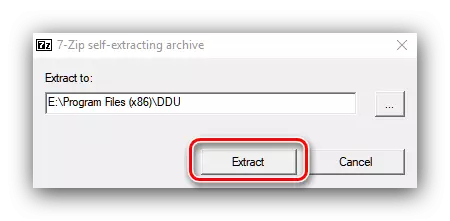
ඊළඟට, සංරක්ෂිතයට සංරක්ෂණය කළ ෆෝල්ඩරයට යන්න, EXE ගොනුව විවෘත කරන්න.
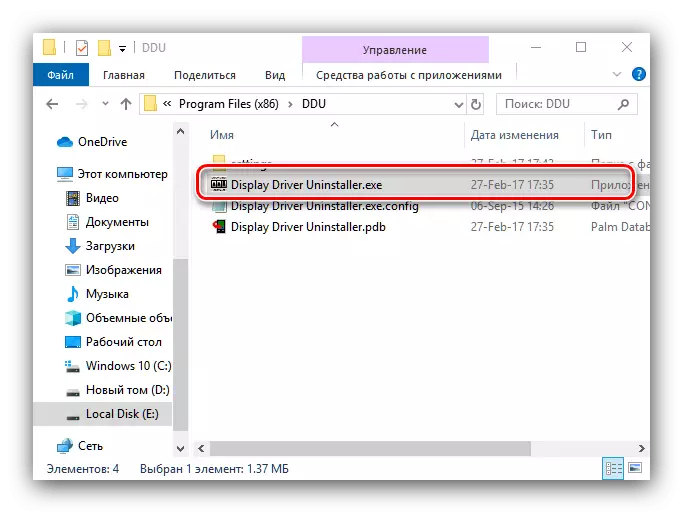
අවධානය! වින්ඩෝස් 8 සහ ඊට වැඩි දර්ශන ධාවක අස්ථාපනය කරන්නා සමඟ වැඩ කිරීම වඩාත් සුදුසු වන්නේ ආරක්ෂිත ප්රකාරයේදී ය.
ද කියවන්න : වින්ඩෝස් 8 හි වින්ඩෝස් 8 හි ආරක්ෂිත ක්රියාකාරිත්වය සක්රීය කිරීම වින්ඩෝස් 10
- අයදුම් කිරීමේ මාදිලිය "සාමාන්ය" ස්ථානයට සකසා ඇති බවට වග බලා ගන්න, ඉන්පසු ධාවනය වන සාමාන්ය ප්රකාරය බොත්තම භාවිතා කරන්න.
- කවුළුවේ දකුණු පැත්තේ නිෂ්පාදකයින්ගේ ලැයිස්තුවක් වන අතර, "NVIDIA" විකල්පය තෝරා ගත යුතුය.
- ඊළඟට, "මකන්න සහ නැවත ආරම්භ කරන්න" බොත්තම භාවිතා කරන්න බොත්තම - රියදුරන් අස්ථාපනය කිරීමෙන් පසුව වෙනස්කම් යෙදීම අවශ්ය වේ.
- උපයෝගීතාව මඟින් පරිශීලකයා විසින් වාර්තා කරනු ලබන වින්ඩෝස් යාවත්කාලීන මධ්යස්ථානයෙන් ධාවක ස්වයංක්රීයව පැටවීම අක්රීය කරයි. හරි ක්ලික් කරන්න.

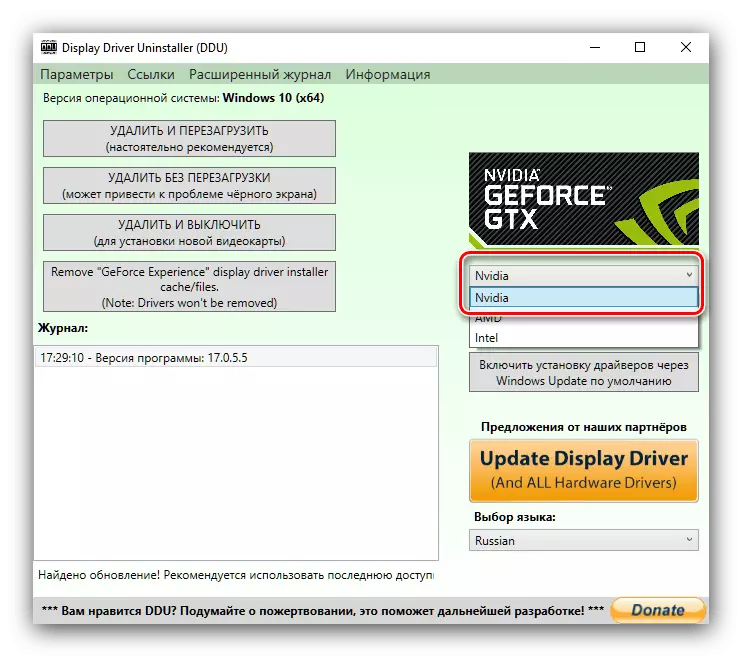


එය තවමත් ඉතිරිව ඇත්තේ මෘදුකාංගය මකා දමන තෙක් පමණි, පරිගණකය නැවත ආරම්භ වේ. ඊට පසු, ඔබට දෙවන අදියර වෙත යා හැකිය.
ක්රමය 2: "වැඩසටහන් සහ සංරචක"
තෙවන පාර්ශවීය අරමුදල් නොමැතිව ඔබට කළ හැකිය - Nvidia මෘදුකාංගයේ නවතම අනුවාදයන් ඉවත් කර පද්ධති මෙවලම්. අපි මේ සඳහා "වැඩසටහන් සහ සංරචක" සැණෙකින් භාවිතා කරමු.
- වින් + ආර් යතුරු සංයෝජන කවුළුව අමතන්න, ඉන්පසු AppWiz.cpl පෙළ නූලට ඇතුළත් කර OK ක්ලික් කරන්න.
- ස්ථාපිත යෙදුම් ලැයිස්තුවේ "NVIDIA ග්රැෆික් රියදුරු" යන නම සමඟ වාර්තාවක් සොයා ගන්න.
සටහන! මෘදුකාංගයේ අනුවාද අංකය වෙනස් විය හැකිය!
මෙවලම් තීරුවේ ඇති "මකන්න / සංස්කරණය" බොත්තම ක්ලික් කර "මකන්න" බොත්තම ක්ලික් කරන්න.
- NVIDIA ඉවත් කිරීම යනු දියත් කරනු ලැබේ. මකන්න බොත්තම ක්ලික් කරන්න.
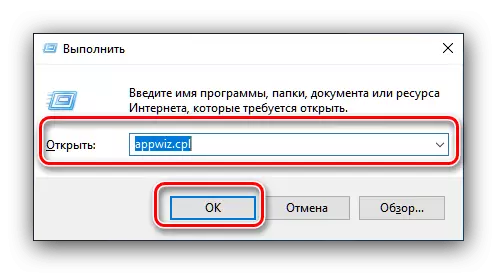


අස්ථාපනය කිරීමේදී විශාරදයාගේ වැඩ අවසන් වන තෙක් රැඳී සිටින්න, ඉන්පසු ඔබ වහාම පරිගණකය නැවත ආරම්භ කරයි.
අදියර 2: රියදුරන්ගේ නව සංස්කරණයක් ස්ථාපනය කිරීම
අසමත් වීම හෝ යල් පැන ගිය මෘදුකාංග සාර්ථකව ඉවත් කිරීමෙන් පසුව, ඔබ නව අනුවාදය ස්ථාපනය කිරීමට යා යුතුය. මෙම ක්රියා පටිපාටිය ක්රම කිහිපයකින් ද කළ හැකිය.ක්රමය 1: නිල අඩවිය
රියදුරන් ලැබීම සඳහා ප්රශස්ත විකල්පය නම් නිෂ්පාදකයාගේ නිල සම්පතෙන් පැකේජයක් පූරණය කිරීමයි, අපගේ නඩුවේදී එය NVIDIA ය.
විවෘත වෙබ් අඩවිය Nvidia
- ඔබ අනුක්රමිකව වීඩියෝ ඇඩැප්ටර තොරතුරු ඇතුළත් කිරීමට අවශ්ය රියදුරු පිටුවේ: ආදර්ශ පරාසයක් සහ උපාංග මාලාවක්, මෙහෙයුම් පද්ධතියක් සහ කැමති සැකසුම් භාෂාවක්. මෙය සිදු කර, "සෙවීම" බොත්තම ක්ලික් කරන්න, සහ ඊළඟ පිටුවේ "දැන් බාගත කරන්න" ක්ලික් කරන්න.
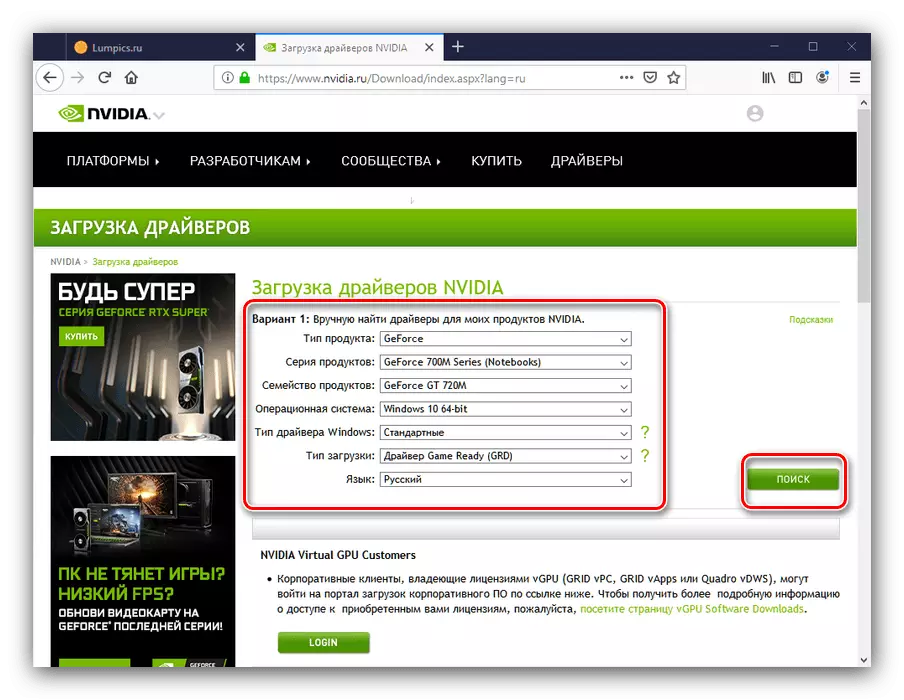
තව දුරටත් කියවන්න: වීඩියෝ කාඩ්පත් පරාමිතීන් අර්ථ දැක්වීම
- ඊළඟට, එකම නමක් ඇති බොත්තම ක්ලික් කරන්න.
- පරිගණකයේ හෝ ලැප්ටොප් පරිගණකයේ දේශීය ධාවකයේ ඕනෑම ස්ථානයක ස්ථාපකයෙකුට ස්ථාපකය පටවන්න, ඉන්පසු ස්ථාපකය ආරම්භ කරන්න. පළමුව, උපයෝගීතාව මඟින් පද්ධතියේ ගැළපුම පරීක්ෂා කරනු ඇත.
- ස්ථාපන වර්ගය තෝරා ගැනීමට ඔබෙන් විමසනු ඇත - රියදුරු පමණක් හෝ සන්නාම අභිජනන අත්දැකීම සමඟ. සුදුසු විකල්පය සලකුණු කර "පිළිගන්න / ඉදිරියට යන්න" බොත්තම ක්ලික් කරන්න.
- මෙම පියවරේදී ඔබට ස්ථාපන විකල්පයක් තෝරා ගත යුතුය. පළපුරුදු පරිශීලකයින්, එක්ස්ප්රස් - ආරම්භකයින් සඳහා "තෝරාගත් පරිශීලකයින්" සඳහා අදහස් කෙරේ. අන්තිමයා භාවිතා කිරීම අපි නිර්දේශ කරමු.
- මෘදුකාංගය ස්ථාපනය කර ඇති තෙක් රැඳී සිට පසුව යන්ත්රය නැවත ආරම්භ කරන්න.
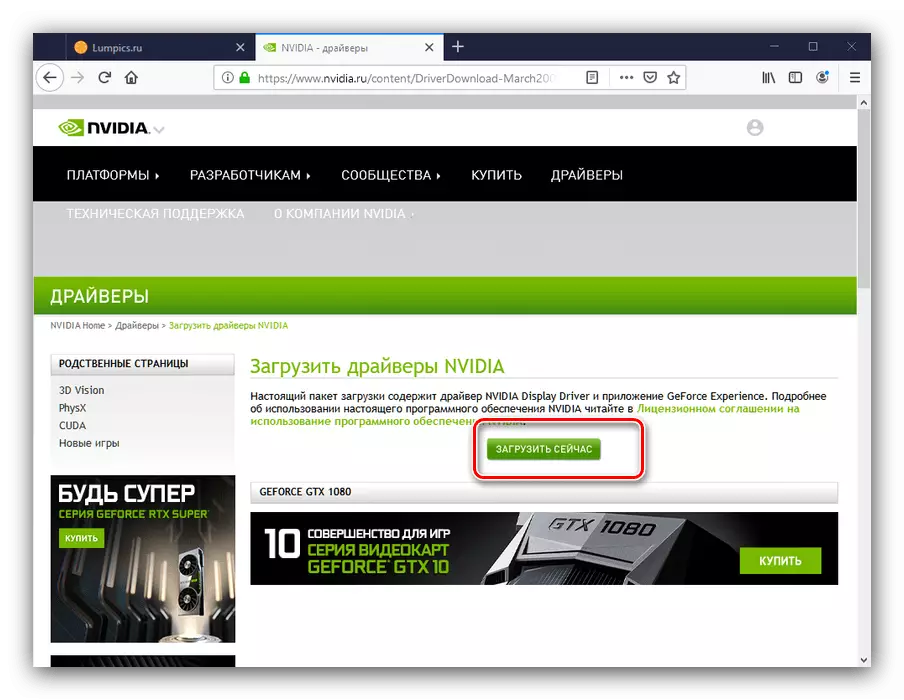


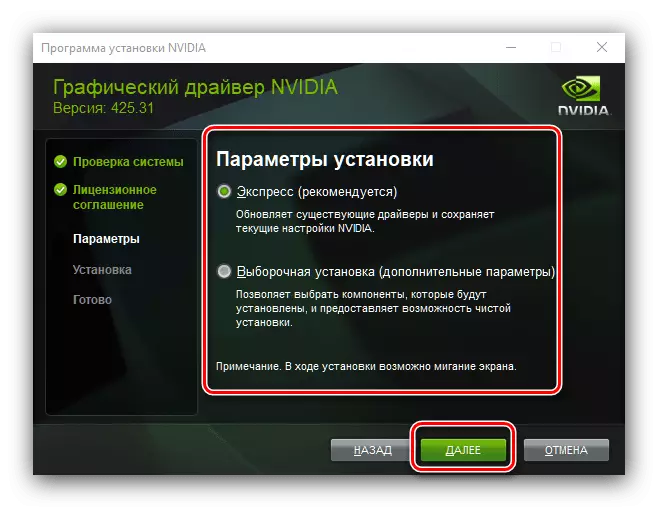
ක්රමය 2: ජෙජර්ස් අත්දැකීම්
ඉහත සඳහන් ජෙෆොම්පර්ස් අත්දැකීම අනුව ඉහත සඳහන් ජෙෆොම්පර්ස් අත්දැකීම අනුව තයින්වානේ නිෂ්පාදකයාගෙන් රියදුරන් ලබා ගැනීමේ කර්තව්යයට පහසුකම් සැලසීමට හැකි ය. වීඩියෝ කාඩ්පත් පාලනය සඳහා වෙළඳ නාම යෙදුම. මෙම උපයෝගීතාවයෙන් වීඩියෝ කාඩ්පත සඳහා ධාවක ස්ථාපනය කරන්නේ කෙසේද යන්න පිළිබඳව අපට දැනටමත් පවසා ඇත, එබැවින් ඊළඟට සම්බන්ධක මාර්ගෝපදේශය වෙත යොමු වන්න.

පාඩම: ජෙෆෝර්ස් අත්දැකීම් හරහා NVIDIA වීඩියෝ ඇඩැප්ටර සඳහා රියදුරන් ස්ථාපනය කිරීම
සමහර ගැටළු විසඳීම
සමහර විට රියදුරන් නැවත සේවයේ පිහිටුවීමේ ක්රියාවලිය ඔවුන් සමඟ හෝ වෙනත් ගැටළු සහ දෝෂ සමඟ ඇත. ඔවුන්ගෙන් බොහෝ විට ඒවා නිතර ගැන සලකා බලන්න.ඔබ රියදුරන්ගේ පෙර අනුවාදය ස්ථාපනය කළ යුතුය
අහෝ, නමුත් සමහර විට NVIDIA ක්රමලේඛකයින් පරෙස්සමින් රියදුරන් නොසිටින අතර, ගැටළු නිෂ්පාදන නිකුතුව තුළට යන විට. සාමාන්යයෙන්, ගැටලු කඩිනමින් නිරාකරණය කර ඇත, නමුත් සමහර විට දෝෂ ඉවත් කිරීම ප්රමාද වන්නේ, කුමන පරිශීලකයින්ට පෙර ධාවකවල පෙර, කාර්යක්ෂම අනුවාදයට පෙරළීමට අවශ්ය ප්රති as ලයක් ලෙස ය. සම්භාව්ය ස්වරූපයෙන් නැවත ස්ථාපනය කිරීම සැමවිටම කළ නොහැකි බැවින් පහත සබැඳිය පිළිබඳ ලිපිය යොමු කිරීමට අපි එවැනි පරිශීලකයින්ට උපදෙස් දෙමු.
තව දුරටත් කියවන්න: NVIDIA වීඩියෝ කාඩ් ධාවක නැවත පෙරළන්නේ කෙසේද?
"NVIDIA මෘදුකාංග ස්ථාපනය කිරීමට" පණිවිඩය "පණිවිඩය"
"NVIDIA මෘදුකාංගය ස්ථාපනය කිරීමට අපොහොසත් වීමට අපොහොසත් වීම" සමඟ පරිශීලකයාට අප්රසන්න පුදුමයක් ඇති විය හැකිය. වාසනාවකට මෙන්, මෙම ගැටළුවට විසඳුම් කිහිපයක් ඇත - ලබා ගත හැකි විකල්ප පහත සබැඳියේ ඇති ද්රව්යවල සොයාගත හැකිය.
පාඩම: NVIDIA ධාවක ස්ථාපනය කිරීමේදී ගැටළු විසඳීමේ විකල්ප
නිගමනය
NVIDIA වීඩියෝ ඇඩැප්ටරයන් සඳහා රියදුරන් නැවත ස්ථාපනය කිරීම සඳහා වූ ක්රියා පටිපාටිය විශ්ලේෂණය කිරීම මෙයයි. මෙහෙයුම නියමිත වේලාවට පෙනෙන්නට තිබුණත් ඇත්ත වශයෙන්ම එයින් සංකීර්ණ කිසිවක් නොමැති අතර විභව ගැටළු සැමවිටම විසඳනු ලැබේ.
